パソコンでのAndroidデータ バックアップ、復元
AndroidユーザがパソコンでAndroidのデータをどのようにバックアップするか。また、どうのように復元するかという問題に悩まれています。では、パソコンでのAndroidデータ バックアップ、復元する方法について紹介します。いい参考になければ何よりです。
「Androidのバックアップについて 。
僕はjsバックアップというアプリでバックアップをsdカードにとろうと思っています。そこでアプリの中のゲームデータなどは引継ぎ設定をしていなくても復元後、同じアカウントでログインしたらデータは残っているのでしょうか?
それとjsバックアップでバックアップ出来ないものはありますか?」

Android バックアップ
先日、友達にAndroid バックアップについて聞かれ、ネットで調べてみたところ、知恵袋から上記の質問が出てきて、このような問題に頭を悩ませているユーザーがとても多いことに気づきました。そこでこの文章により、特にパソコン初心者向けのAndroid バックアップ及びデータ復元方法についてみなさんにご紹介したいと思います。
パソコンでAndroid データをバックアップ
アップル社はユーザーのプライバシーを保護するために、iOSデータを直接的にパソコンに転送できない設計されていますが、Androidの場合は話は違います。特にAndroid バックアップアプリなどを使わなくても、ただUSBケーブルでデバイスとPCを接続するだけで、データを簡単にバックアップできます。
ステップ 1USBケーブルでAndroidとパソコンを接続します。
ステップ 2パソコンで「コンピューター」をクリック、ポータブルデバイスからAndroidスマホをダブルクリックします。
ステップ 3ユーザーは簡単にAndroidに保存している写真、動画、ミュージック、着信音などのデータを確認でき、バックアップしたいのをコピーし、ドキュメントなどわかりやすい場所に「Android バックアップ」という新規フォルダを作成し、先程コピーしたデータを貼り付けだけで完了です。
Android データを数クリックだけで復元
いざという時を防ぐために、大切なAndroidデータを日頃よりバックアップするほうがおすすめですが、Androidが突然壊れ、水没などの場合は心配なし、専門的な復元ソフトを利用すればデータを安全に救出できます。そして、市販の同種のソフトがたくさん中、ソフトの専門性、対応できるデータの種類、使いやすさなどを考えた上で、Aiseesoft フリー Androidデータ復元が実用性が高いと思います。
このソフトにより、うっかりして削除された、失われたAndroid 連絡先、通話履歴を復元できます。では、下記のステップに従い、その手順を一緒に見てみましょう。まず、Aiseesoft公式サイトからソフトをダウンロードします。
ステップ 1Androidデバイスをソフトに接続
ソフトをインストールしてから実行後、USBケーブルを経由して、お使いのAndroidデバイスをソフトに接続します。
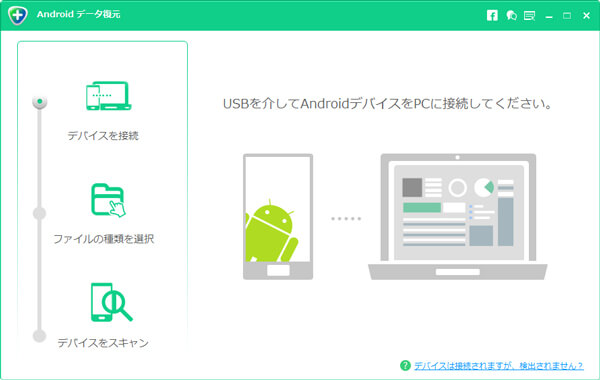
Androidデバイスをソフトに接続
ステップ 2復元したいデータの種類を選択
例えば連絡先を復元したい場合は、「連絡先」にチェックをいれ、「次へ」ボタンをクリックしてAndroid データをスキャンします。
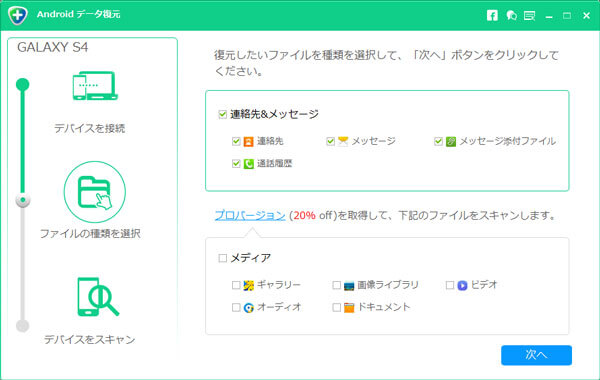
復元したいデータの種類を選択
ステップ 3Android データを復元
そして、復元したい連絡先データを選択し、「復元」をクリックします。
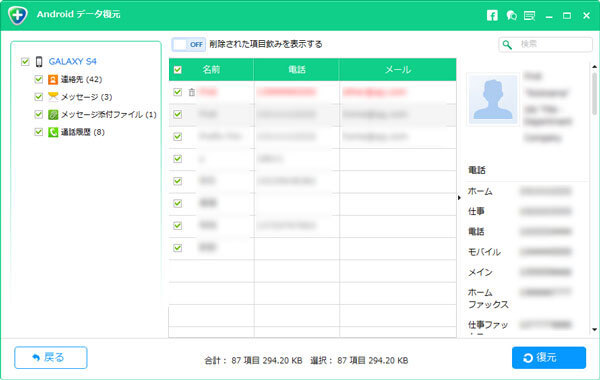
Android データを復元
このようにして、Androidから失われたデータを復元しました。簡単でしょう!また、ソフトのアップグレード版、FoneLab for Androidにより、連絡先、通話履歴のほか、写真、音楽、動画などのメディアファイルを復活することもでき、具体的な方法は、スマホの動画を復元する方法までご参考ください。
FAQ:Android データ 復元に関する問題について
質問1:Androidをコンピューターにバックアップできますか?
答え1:USBケーブルを使用してAndroidをコンピューターに接続します。コンピューターで、[コンピューター]をクリックし、[リムーバブルストレージ]または[ポータブルデバイス]でデバイスを見つけます。モバイルフォルダーにアクセスすると、曲、写真、映画、電子ブックなどの電話データの一部が見つかります。この方法でAndroidの連絡先をSDカードにバックアップできます。
質問2:モバイルデータをバックアップするにはどうすればよいですか?
答え2:スマートフォンで、[設定]> [アカウントと同期]に移動します。
アカウントの下で、「データの自動同期」にチェックマークを付けます。次に、Googleをタップします。
ここでは、すべてのオプションをオンにして、Googleに関連するすべての情報をクラウドに同期できます。
次に、[設定]> [バックアップとリセット]に移動します。データのバックアップを確認します。
